- Používatelia hľadali spôsob, ako získať nový obchod Microsoft Store v systéme Windows 11.
- Ukážkové zostavy nového operačného systému nie sú dodávané s predinštalovanou aplikáciou Store.
- Našťastie môžete tento problém ľahko vyriešiť manuálnou aktualizáciou aplikácie.

Tento softvér opraví bežné chyby počítača, ochráni vás pred stratou súborov, malvérom, zlyhaním hardvéru a optimalizuje počítač tak, aby dosahoval maximálny výkon. Opravte problémy s počítačom a odstráňte vírusy teraz v 3 jednoduchých krokoch:
- Stiahnite si nástroj Restoro PC Repair Tool ktorý je dodávaný s patentovanými technológiami (k dispozícii je patent tu).
- Kliknite Spustite skenovanie nájsť problémy so systémom Windows, ktoré by mohli spôsobovať problémy s počítačom.
- Kliknite Opraviť všetko opraviť problémy ovplyvňujúce bezpečnosť a výkon vášho počítača
- Restoro bol stiahnutý používateľom 0 čitateľov tento mesiac.
Zdá sa, že sa každý zaujímal o nový operačný systém spoločnosti Microsoft, Windows 11 a nový obchod Microsoft Store.
A ak ste z tejto novinky nadšení rovnako ako všetci, už ste si nainštalovali a vyskúšali najnovšia ukážková zostava aby ste sa sami presvedčili, o čom je všetok ten rozruch.
Používatelia si bohužiaľ všimli po inštalácii ukážkovej zostavy nového operačného systému, že nový obchod Microsoft Store nebol nikde nájdený.
Je k dispozícii nový obchod Microsoft Store?
Áno, ale iba jeho ukážka. Podľa spoločnosti Microsoft, ukážkové zostavy budú mať niektoré chýbajúce funkcie a budú sa trochu líšiť od konečnej verzie nového OS:
V tejto ranej ukážke si budete môcť vyskúšať mnoho, ale nie všetky nové funkcie, ktoré sme minulý týždeň ukázali. V Microsoft Store prinesieme ďalšie funkcie ako Chat s Microsoft Teams a aplikácie pre Android počas nasledujúcich mesiacov, keď sú pre vás pripravení - na tejto ceste ešte len začíname spolu!
Spoločnosť Microsoft neobmedzuje ukážku aplikácie Microsoft Store, ale keďže samotný obchod je iba ukážkou, zostava Windows 11 sa nedodáva s predinštalovanou aplikáciou.
Konečná verzia novej aplikácie Store bude k dispozícii zákazníkom s inováciou na Windows 11 od tohtoročnej jesene.
Do tej doby sa bližšie pozrite na to, čo nový obchod Microsoft Store prinesie používateľov, keď bude dostupná konečná verzia systému Windows 11.
Aká je ukážka obchodu Microsoft Store?
Nový obchod s aplikáciami stále prebieha rovnako ako nový operačný systém, takže je prirodzené, že spoločnosť Microsoft spustila iba predbežný náhľad nového obchodu s aplikáciami, aby si ho mohli používatelia vyskúšať.
V blogovom príspevku technologická spoločnosť Redmond napísal:
Uvádzame na trh ukážku nového obchodu Microsoft Store, ktorý si môžete vyskúšať v pripravovanej verzii Windows Insider. Pokračujeme v jeho vytváraní a zdokonaľovaní na otvorenom priestranstve a budeme radi, ak sa zúčastníte alebo - pre vývojárov - prinesiete svoje existujúce alebo nové aplikácie. Uvidíme sa tam!
Možno ste už videli, že Zoom, Adobe Creative Cloud, populárna čítačka PDF dokumentov Adobe a ďalšie známe aplikácie sa už objavili v obchode Microsoft Store a v priebehu nasledujúcich mesiacov ich príde ešte veľa.
Aj keď to nie je konečná verzia, Microsoft to nechal brány otvorené aby vývojári a používatelia vyskúšali nový Obchod a všetky jeho existujúce výhody.
To je pravdepodobne jeden z dôvodov, prečo si chcete nainštalovať nový obchod s aplikáciami, takže sa k nemu dostaneme. V budúcnosti by nebolo zlé uložiť si túto stránku do záložiek Insider zostavy nového OS.
Ako nainštalujem prvú ukážku obchodu Microsoft Store?
1. Aktualizujte aplikáciu Store automaticky alebo ručne
Povoliť automatické aktualizácie obchodu
- Otvorené Microsoft Store kliknutím na ikonu na paneli úloh.

-
Kliknite na tri bodky v rohu obrazovky a vyberte ikonu nastavenie možnosť.
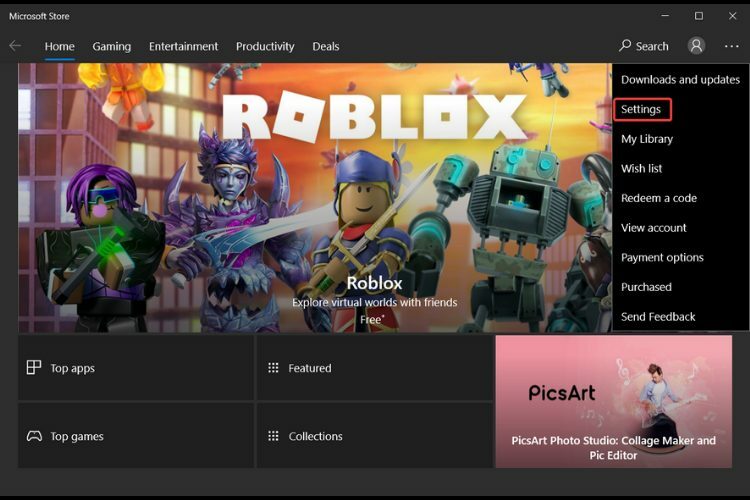
-
Kliknutím na prepínač povolíte Aktualizácie aplikácií.
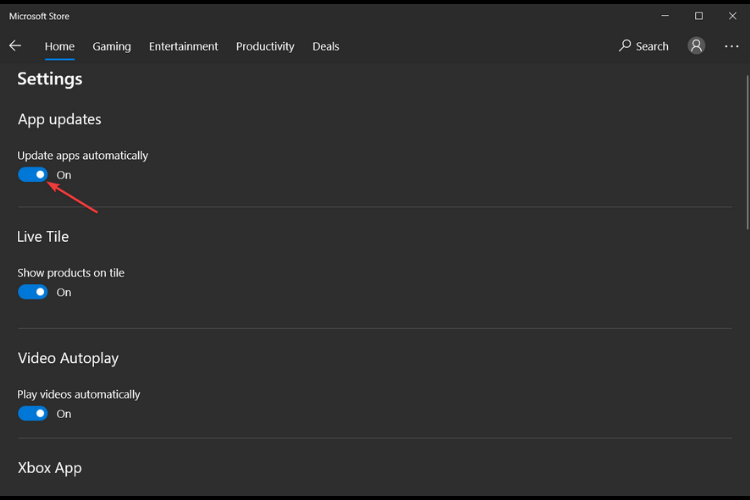
- Microsoft Store sa reštartuje, akonáhle nájde aktualizáciu pre seba.
- Po reštarte by ste mali dostať nový obchod Microsoft Store.
Podľa týchto krokov povolíte automatické aktualizácie obchodu, takže všetky budúce aktualizácie sa stiahnu automaticky, hneď ako budú pripravené, takže sa s nimi nebudete musieť zaoberať ručne.
Ak zapnutie automatických aktualizácií aplikácií nepomohlo a stále ste nedostali nový obchod s ukážkami, musíte Microsoft Store aktualizovať ručne.
Aktualizujte Microsoft Store ručne
- Ešte raz otvor Microsoft Store kliknutím na ikonu na paneli úloh.

- Klikni na tri bodky v rohu obrazovky.
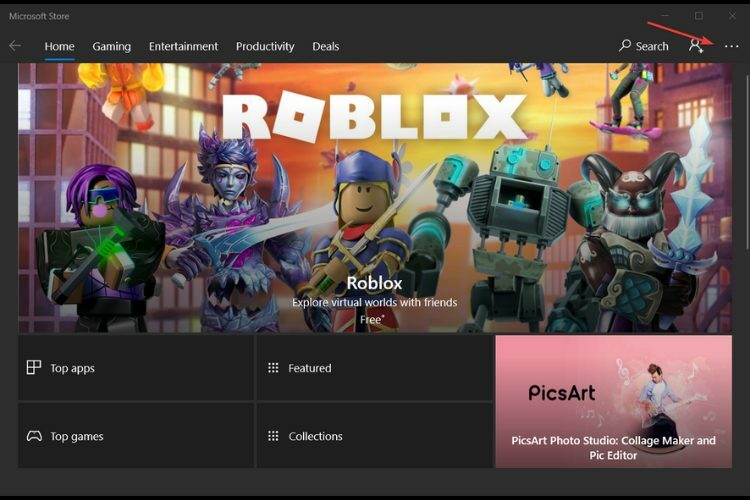
-
Vyber si Stiahnutia a aktualizácie.
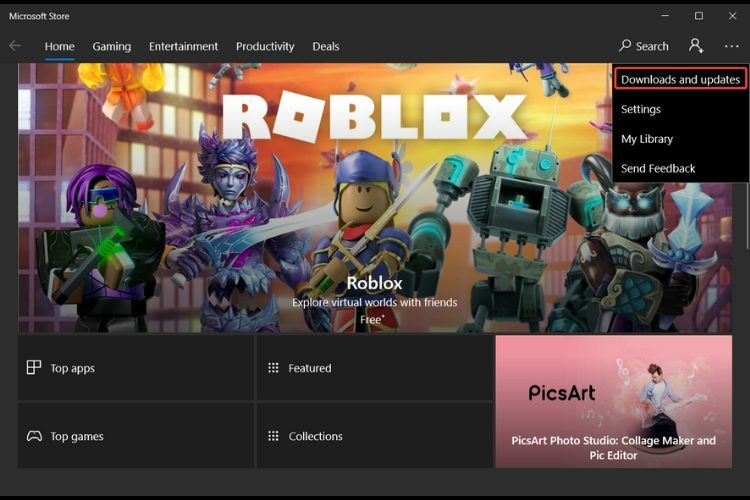
- Kliknite naZískajte aktualizácie tlačidlo.
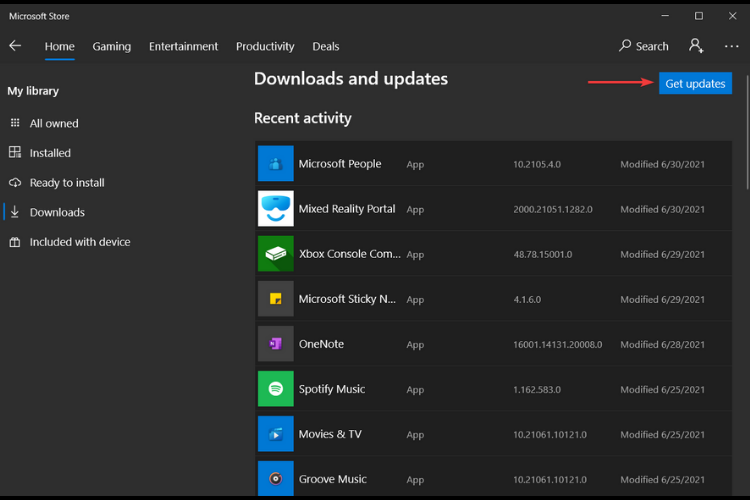
- Systém teraz skontroluje dostupnosť všetkých aplikácií vrátane obchodu Microsoft Store. Upozorňujeme, že po dokončení procesu aktualizácie, tobchod s aplikáciami sa automaticky zatvorí.
2. Spustite spustiteľný súbor WSReset
- Ísť do Vyhľadávanie, typ wsreset a kliknite na Otvorené spustiť príkaz.
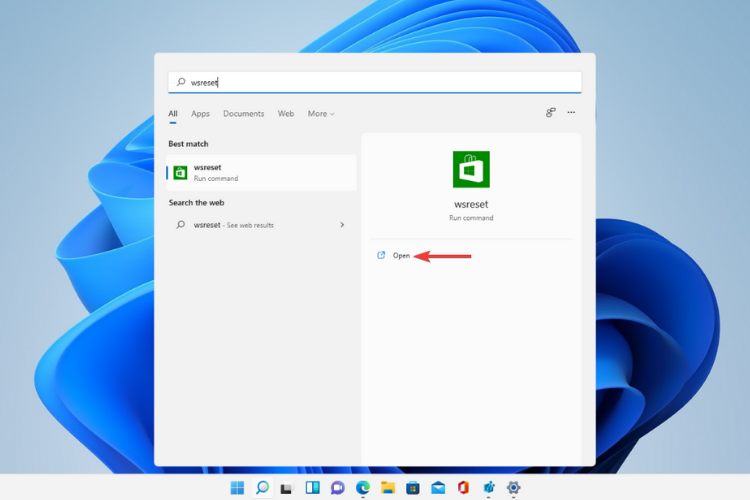
- Otvorí sa okno príkazového riadka a spustí sa spustiteľný súbor WSReset.exe. Počkajte niekoľko sekúnd a okná príkazového riadka sa automaticky zatvoria.
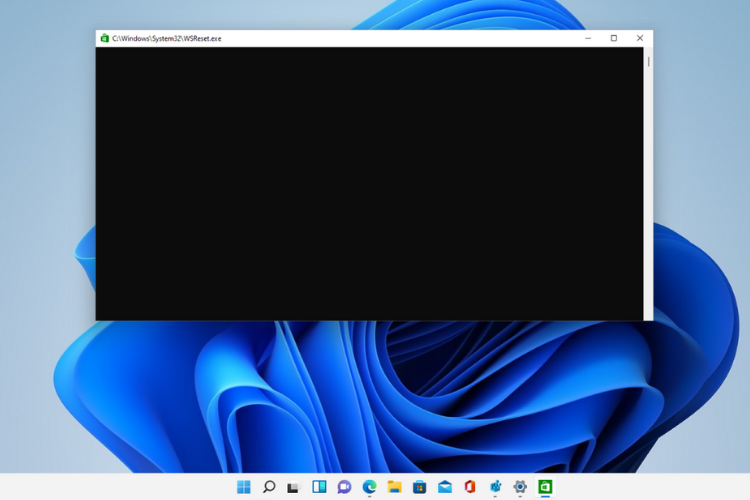
- Teraz sa otvorí aplikácia Microsoft Store.
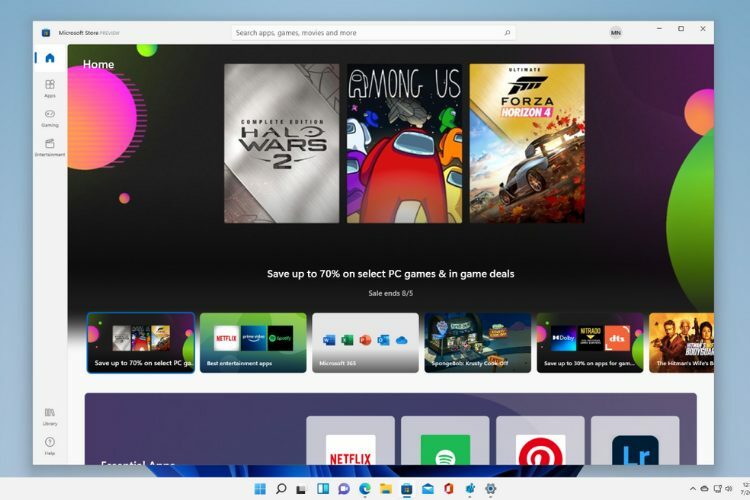
Spustením tohto príkazu Microsoft Store obnoví a vymaže vyrovnávaciu pamäť bez zmeny nastavení účtu a zakázania nainštalovaných aplikácií.
Spustite tento príkaz a skúste znova predchádzajúce riešenie, aby ste úspešne nainštalovali nový obchod Microsoft Store do počítača so systémom Windows 11.
To najlepšie v novom obchode Microsoft Store ešte len príde
Doposiaľ sme boli svedkami toho, ako populárni vývojári odosielajú svoje aplikácie do obchodu Microsoft Store v systéme Windows 11, ako sú OBS Studio, Canva, WinZip a Acrobat DC.
A aj keď je to veľký krok správnym smerom, najväčšia novinka prišla s Microsoft Edge.
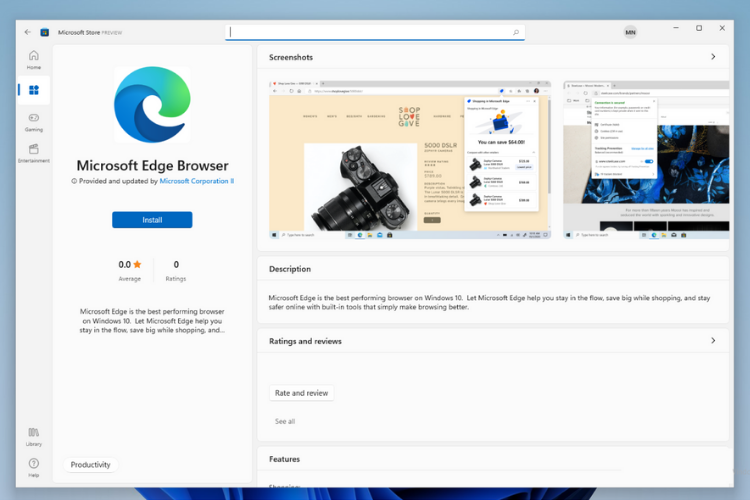
Vieme, že prehliadač je predinštalovaný v novom operačnom systéme, ale skutočnosť, že Microsoft teraz uvádza svoje vlastné aplikácie v novom obchode, je dôležitým míľnikom, ktorý stojí za zmienku.
Aj keď do spustenia obchodu Microsoft Store zostáva ešte dlhá cesta Aplikácie pre Android v systéme Windows 11, môžeme byť len nadšení do budúcnosti a povedať, že to najlepšie pre nás nadšencov Windows ešte len príde.
Buďte informovaní a zistíte viac o oficiálny dátum vydania pre Windows 11 z nášho článku.
Čo si myslíte o novom obchode Microsoft Store? Neváhajte použiť nižšie uvedenú sekciu komentárov a povedzte nám svoj názor.
![Microsoft Store: Niečo sa stalo s našou koncovou chybou [FIX]](/f/10884afc7ae6255fe5befdf796834841.jpg?width=300&height=460)
![[RIEŠENÉ] Kód chyby obchodu Microsoft Store 0x80131500](/f/9a86fdcd441ea2f6da2b7b2936cc6c1d.jpg?width=300&height=460)
![Oprava: Chyba obchodu Microsoft 0x80070005 [Kompletný sprievodca]](/f/656f1bfe8e7b95db5439bf368a743020.jpg?width=300&height=460)